
 | >グループAメニュー>電子日誌 |
あなたの足跡とノウハウを提供するインターネットの日記帳
|
|
この電子日誌は、マルチフレーム型です。記事の一覧と、記事を別に表示するので、必要な記事をすばやく拾い読みすることができます。アイデアによっては、日記としてだけではなく、日付を軸に情報を記録するさまざまな分野、たとえばイベントカレンダー、事業者様では予約状況表等にも利用できます。 画像等の各種ファイルの添付機能等を標準で装備し、記事の登録を公開制にしたり、閲覧を「会員制」にもできるなど、アイデア次第で様々な活用が可能です。 |
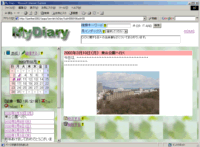
|
このアプリケーションは、グループAのアプリケーションです。プランAの利用料金で、他のグループAのアプリケーションと併せ、複数ご利用いただけます。 また、このアプリケーション単独利用の場合は、プランSの利用料金でご利用いただけます。 |
 |
|
|
 |
| 不明点などは、画面右上の「お問い合せ」にてお気軽にお問合せください。 |
 |
|
以下は、このアプリケーションの主な機能・特長です。 弊社のインターネットアプリケーションサービスに共通する特長は、こちらを参照ください。 |
 |
わかりやすいマルチフレームによる表現 | |
| この電子日誌では、マルチフレームを利用しています。電子日誌のタイトルや検索キーワード、インデックスを指定する「ヘッダ部」、該当記事の一覧を一覧表示する「リスト部」、記事の内容を表示する「ボディ部」の3つのフレームで構成されます。これにより、必要な記事をすばやく閲覧することができます。 | ||
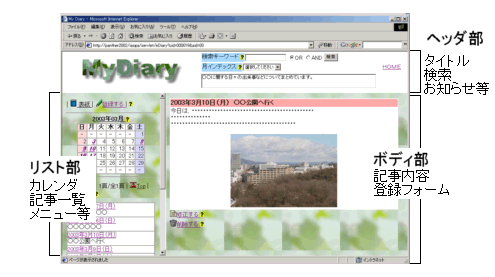 |
||
 |
パソコンからも携帯電話からも利用可能なマルチアクセス電子日誌 | |
 この電子日誌は、パソコンのブラウザからのみでなく「各社iモード:DoCoMo、vodafone、AU(*)」からも利用できるマルチアクセス電子日誌です。パソコンにおいてもシンプルな操作性のため、機能が限定される携帯電話のブラウザでも同様な操作性で利用できます。
この電子日誌は、パソコンのブラウザからのみでなく「各社iモード:DoCoMo、vodafone、AU(*)」からも利用できるマルチアクセス電子日誌です。パソコンにおいてもシンプルな操作性のため、機能が限定される携帯電話のブラウザでも同様な操作性で利用できます。サンプルで、機能をお確かめください。 |
||
 |
登録の表現力をUpする画像等ファイルの添付機能 | |
|
この電子日誌では、テキストのみでなく、画像ファイル等の添付(*1)を可能としています。また、管理者のカスタマイズ設定によりファイルの添付を禁止したり、ファイルの種類やファイルのサイズに制限(*2)を加えたりすることが可能です。 【添付可能なファイル】 ・GIF(.gif) ・JPEG(.jpg) ・PDF(.pdf) ・PNG(.png) ・TEXT(.txt) ・FLASH(.swf) ・Director(.dcr/.dir/.dxr) ・AU(.au/.snd) ・WAV(.wav) ・AudioMPEG(.mpga/.mp2/.mp3) ・MIDI(.mid/.midi) ・QuickTime(.qt/.mov) ・VideoMPEG(.mpeg/.mpg/.mpe) ・AVI(.avi) ・MS-PowerPoint(.ppt) ・MS-EXCEL(.xls)(*3) ・MS-WORD(.doc)(*3) ・EXE、BAT、LZH(*3) ・ZIP(.zip)(*3) ・その他(*3) |
||
|
*1 ファイルを添付するとそのサイズ(自動圧縮の場合は圧縮後のサイズ)のサーバ領域を必要とします。 *2 一定の制限を加えないと、領域の浪費になるばかりでなく、利用者が迷惑します。 *3 これらのファイルの添付も可能ですが運用には注意が必要です。 |
||
 |
事前の画像処理は不要、画像自動圧縮機能 | |
|
画像が添付できる電子日誌で困るのは、大きな画像を添付するとサーバ領域を圧迫したり、低速の通信回線の利用者の場合に表示にかなりの時間が必要になるということです。このため、デジカメ等で撮影した画像等を添付する場合には、画像処理ソフトで画像を縮小したり容量を圧縮するなど面倒なことをしなければなりません。 この電子日誌では、管理者指定のサイズ上限を超える画像ファイル(*)が添付された場合に、自動的に掲示板に表示できるサイズに縮小し容量も圧縮する「画像自動圧縮機能」があります。この機能を設定すると、画像処理ソフトを利用しなくても手軽に画像を添付することができます。 画像自動圧縮機能による、画像と画質の変化については、こちらのサンプルをご覧ください。 |
||
 |
||
|
* GIF(.gif)、JPEG(.jpg)、最大1MBまで |
||
 |
画像のサムネイル表示機能、自動配置機能 | |
|
この掲示板では管理者の設定によって、添付された画像をそのまま掲示板に表示することも、サムネイル(小さい縮小画像)を表示(*)することも可能です。サムネイルをクリックすると、添付された画像を表示することができます。管理者のお好みでお選びください。 また、この掲示板では、管理者の設定によって、画像のサイズや利用者の画面サイズに合せ、画像をメッセージの右又は左もしくは下に自動的に配置することも可能です。 |
||
|
* サムネイルのサイズは管理者が設定できます |
||
 |
検索機能 | |
|
この電子日誌では、各記事のタイトルや内容の全文検索を可能としています。また、複数のキーワードによる複合条件の指定も可能です。検索を行うと、そのキーワードを含む記事のみを表示します。 その他、月インデックスを設置しており、月別に記事を表示することができます。 |
||
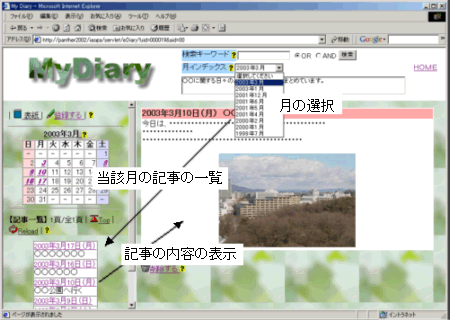 |
||
 |
公開制・会員制 | |
この電子日誌は、管理者の設定により、以下のいずれかとすることができます。
|
||
 |
簡易会員管理ツールが付属 | |
|
この電子掲示板を会員制とする場合には、管理者が、この掲示板に標準で付属している「簡易会員管理」ツールによりID、パスワードの登録管理を行ないます。
|
||
 |
タグの利用 | |
|
この電子日記では、管理者の設定によりHTMLのタグを有効又は無効にすることができます。 登録を管理者に限定する場合には、すべてのタグが利用できるようタグを有効に、誰でも登録できるようにする場合には、タグを無効にするとよいでしょう。 |
||
 |
運用停止機能 | |
|
この電子日誌は、管理者の設定により一時的に運用停止とすることができます。運用停止中でも、管理者は「スーパーログイン」することにより、記事のメンテナンスを行うことができます。 運用停止には、閲覧をできなくする「運用停止」と、登録等をできなくする「登録停止」があり、必要に応じて使い分けることができます。 |
||
 |
多忙な管理者のための登録通知機能 | |
|
この電子日誌では、管理者による設定により、記事の登録があった場合、管理者が設定したメールアドレスに記事の内容を通知する機能があります。管理者は、携帯電話(*)等のメールアドレスを設定することにより、どこにいても記事の内容を知ることができます。 |
||
|
* 携帯電話には、インターネットメールの受信機能を必要とします。 |
||
 |
HELP機能 | |
|
意外と見落とされるのがHELP機能です。使い方がわからない電子日誌では、閲覧者が敬遠してしまいます。 この電子日誌の各入力項目等には、小さなHELPアイコン(  )を表示し、閲覧者がそのアイコンをクリックすることにより、その項目の詳細な説明を表示します。 )を表示し、閲覧者がそのアイコンをクリックすることにより、その項目の詳細な説明を表示します。
|
||
 |
過去の記録を大切にされるお客さまに、データダウンロード機能 | |
|
この電子日誌では、管理者が必要に応じて、指定の日付範囲の記事データをHTML形式又はCSV形式でダウンロードすることができます。HTML形式のデータは「過去ログ」として利用でき、CSV形式では、Excel等に取込み利用することも可能です。 過去の記録を大切にされるお客さまには必須の機能です。 |
||
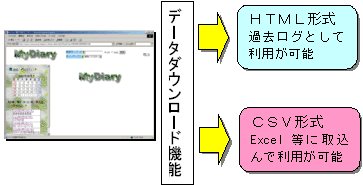 |
||
 |
セキュリティ対策 | |
|
会員制の場合のログイン、管理者によるユーザサポートへのログインにおいては、SSL暗号化通信を行うとともに、記事の登録を公開制とした場合にも耐えられるよう、二重投稿防止、自動投稿攻撃防御、「IP詐称」を把握するための投稿のIPアドレスの2段階記録等の電子掲示板並みのセキュリティ機能を持っています。 |
||
 |
アクセスログの取得 | |
|
この電子日誌は、管理者の設定によりアクセスログを記録することが可能です。 管理者の設定で、ログの取得を「行う」に設定すると、電子日誌の閲覧等のアクセスがあった場合に、アクセス時間等のログを記録(*)します。管理者は、簡易な集計表示が可能なほか、このアクセスログをダウンロードすること等が可能です。 |
||
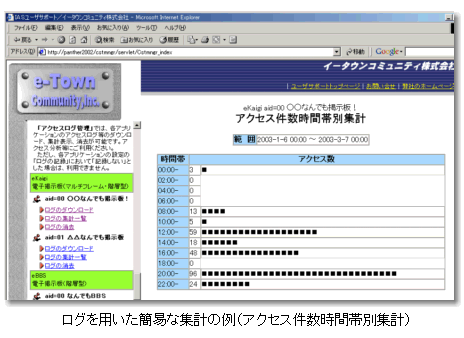 |
||
|
* アクセスログの記録には、サーバの領域が必要となります。使用領域を増大させないために、定期的に消去する必要があります。(アクセスログの消去は、ユーザサポートの「アクセスログの消去」メニューで行います。) |
||
 |
画面イメージのカスタマイズ機能 | |
| この電子日誌では、難解なHTMLの知識なしにタイトルイメージ、各フレーム毎の背景色、背景イメージ、文字色等を管理者が設定することができます。このため、電子日誌のテーマや管理者の好みに応じた電子日誌とすることが可能です。 | ||
 |
HTMLの知識は不要、簡単なカスタマイズ機能 | |
|
以上のほかにも、管理者による様々な機能の設定が可能となっております。 弊社のホームページの「ユーザサポート」では、各アプリケーションを集中管理することができる管理者用のメニューを用意しており、そのメニューからこの電子日誌の「各種設定(カスタマ設定)」「スーパーログイン」等を行います。 電子日誌の設定は、この「ユーザサポート」の管理者用のメニューから行いますので、Windows、Macの操作(ファイルの移動や複写ができる)、Webブラウザの操作ができる方であれば、特にHTML等の知識がなくても設定が可能です。 また、多忙なお客さまで設定ができないような場合は、お客さまのホームページ等を参考にして無料で設定を行うサービスも行っています。
|
||
 |
 |
 |
|
サンプルは、動作確認のために設置するものです。お気軽に動作を確認してください。
ただし、公序良俗に反する等の書込みはご遠慮ください。 なお、入力されたデータは、随時に抹消いたします。 サンプルは、別ウインドウで動作するよう設定してありますので、戻るときはウインドウを閉じてください。 (注)画面のタイトルイメージ、背景イメージ、カラー等はサンプル用に作成・設定したものです。管理者のお好みに合せて設定・変更していただけます。 |
 iモードのサンプルは、お手持ちのiモード対応携帯電話(DoCoMo、AU、vodafone)で
iモードのサンプルは、お手持ちのiモード対応携帯電話(DoCoMo、AU、vodafone)でhttp://www.e-towncom.co.jp/i/ をアクセスしてください。 携帯電話等にこのiモード用URLをメールで送る クリックするとメールが開きますので、ご利用の携帯電話のメールアドレスを指定して送信してください。 |
公開制電子日誌 サンプル1 |
公開制電子日誌のサンプルです。 【サンプル1の主な設定条件】
|
||||||||
会員制電子日誌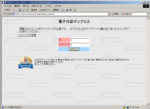 サンプル2 |
会員制電子日誌のサンプルです。このサンプルは、以下のID、パスワードでログインできるように設定しています。
【サンプル2の主な設定条件】
これはサンプルのため、会員パスワードの変更(変更画面は表示されます。)記事の修正・削除(投稿は可能)(修正・削除画面は表示されます。)を制限しています。 |
 |
 |
| Microsoft Internet Explorer 4.0 以上 |
| Netscape Navigator 4.0 以上 |
| Konqueror 3.0 以上 |
| Galeon 1.2 以上 |
| いずれも、Cookie、JavaScriptが動作可能なこと。 |
|
* マイナーバージョン、Webブラウザのバグ等により一部表示が仕様どおりにならない場合がありますが、表示が壊れるなど致命的な問題は報告されていません。 |
 |
 |
| このアプリケーションを利用する場合のサーバ使用量(領域量)の目安は以下のとおりです。弊社へのお申込みのサーバ領域の参考としてください。 |
【サーバ使用量上限が○○だったら何件登録できるか】
| 12MBを上限とした場合、このアプリケーションのみを利用するとして、タイトル30文字・内容200文字の記事の登録可能件数 (ファイル添付なし(*)、基本領域を含む) | 約7,900件 |
| 30MBを上限とした場合、このアプリケーションのみを利用するとして、タイトル30文字・内容200文字の記事の登録可能件数 (ファイル添付なし(*)、基本領域を含む) | 約22,000件 |
| 50MBを上限とした場合、このアプリケーションのみを利用するとして、タイトル30文字・内容200文字の記事の登録可能件数 (ファイル添付なし(*)、基本領域を含む) | 約38,000件 |
【○○件登録するにはどのくらいのサーバ容量が必要か】
| まったく記事が登録されていない状態 (基本領域のみ) | 約2MB |
| タイトル30文字・内容200文字の記事を4,000件登録する場合 (ファイル添付なし(*)、基本領域を含む) | 約8MB |
| タイトル30文字・内容200文字の記事を8,000件登録する場合 (ファイル添付なし(*)、基本領域を含む) | 約12MB |
|
* ファイル添付を許可する場合は、上記の利用量にプラスして、添付されたファイルの(自動圧縮の場合は、圧縮後の)サイズの領域が必要となります。 例)10KBのファイルが1000件のメッセージに添付されている場合:+10MB |
 |